
ลิงก์ที่ไปยังหน้าเว็บ อีเมล หรือแผ่นงานใน Numbers บน Mac
คุณสามารถเปลี่ยนข้อความใดก็ได้ให้เป็นลิงก์ที่เปิดแผ่นงานอีกแผ่นหนึ่งในสเปรดชีตหรือเปิดหน้าเว็บหรือข้อความอีเมล
Numbers จะตรวจหาที่อยู่เว็บ (URL) และที่อยู่อีเมลที่ถูกต้องโดยอัตโนมัติ รวมทั้งจัดลักษณะที่อยู่เว็บและที่อยู่อีเมล (ตัวอย่างเช่น ด้วยขีดเส้นใต้หรือสีอื่น) เพื่อระบุว่าเป็นลิงก์ที่คลิกได้ คุณสามารถแก้ไขลิงก์เหล่านี้หรือปิดใช้งานเพื่อให้ลิงก์เหล่านั้นแสดงและมีลักษณะเป็นข้อความธรรมดา ถ้าคุณไม่ต้องการให้ Numbers ตรวจหาลิงก์โดยอัตโนมัติ คุณก็สามารถปิดใช้การจัดรูปแบบอัตโนมัติสำหรับลิงก์ได้
เพิ่มลิงก์
เลือกข้อความที่คุณต้องการเปลี่ยนให้เป็นลิงก์
ปฏิบัติตามวิธีใดวิธีหนึ่งต่อไปนี้:
เลือก รูปแบบ > เพิ่มลิงก์ (จากเมนูรูปแบบที่ด้านบนสุดของหน้าจอของคุณ) แล้วเลือกปลายทาง (หน้าเว็บ อีเมล หรือแผ่นงาน)
กดปุ่ม Command-K บนแป้นพิมพ์ของคุณ แล้วเลือกปลายทางในเมนู “ลิงก์ไปที่” ที่แสดงขึ้น (หน้าเว็บ อีเมล หรือแผ่นงาน)
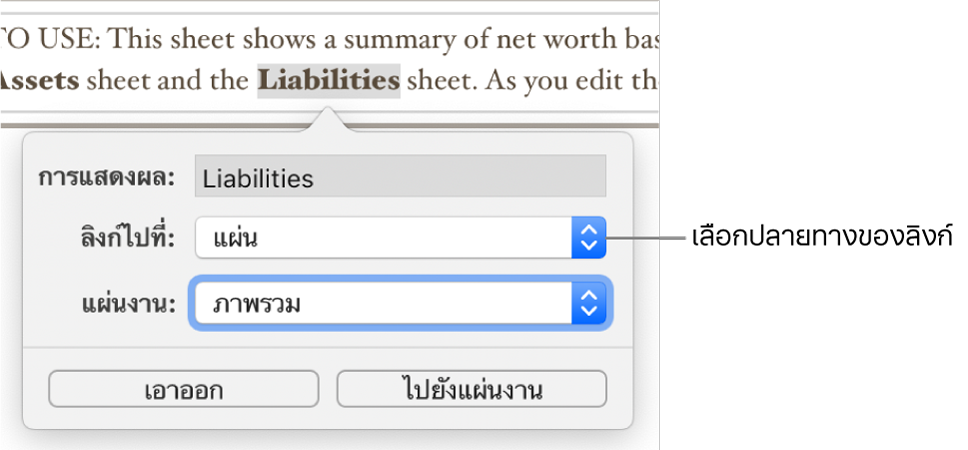
ระบุรายละเอียดสำหรับปลายทาง:
หน้าเว็บ: เปิดหน้าเว็บในเบราว์เซอร์ ในช่องการแสดงผล ให้ป้อนข้อความที่คุณต้องการให้ผู้อ่านได้เห็น ตัวอย่างเช่น คุณอาจต้องการแสดงเฉพาะชื่อโดเมน และไม่แสดงที่อยู่เว็บทั้งหมด ในช่องลิงก์ ให้ป้อน URL ของหน้าเว็บนั้น
อีเมล: เปิดข้อความอีเมลที่ระบุที่อยู่ไว้ล่วงหน้าซึ่งมีที่อยู่ที่คุณระบุไว้ในช่องถึง ในช่องการแสดงผล ให้ป้อนข้อความที่คุณต้องการให้ผู้อ่านได้เห็น ตัวอย่างเช่น คุณอาจต้องการแสดงเฉพาะชื่อผู้รับ และไม่แสดงที่อยู่อีเมลทั้งหมด ป้อนหัวเรื่องในช่องหัวเรื่องหรือปล่อยช่องให้ว่างไว้
แผ่นงาน: ไปที่อีกแผ่นงานหนึ่งในสเปรดชีต คลิกเมนูแผ่นงานที่แสดงขึ้นแล้วเลือกแผ่นงานที่คุณต้องการเชื่อมโยงด้วย ในช่องการแสดงผล ให้ป้อนข้อความที่คุณต้องการให้ผู้อ่านได้เห็น
ในการตรวจสอบยืนยันปลายทาง ให้คลิกปุ่มเปิดลิงก์ ปุ่มเขียนอีเมล หรือปุ่มไปที่แผ่นงาน หรือไม่เช่นนั้นให้คลิกแผ่นงานเพื่อปิดหน้าต่างแก้ไขลิงก์
แก้ไขหรือปิดใช้งานลิงก์
คลิกข้อความที่มีการเชื่อมโยง (ในเซลล์ตาราง ให้คลิกเซลล์ตารางก่อน แล้วจึงคลิกลิงก์)
ในหน้าต่างแก้ไขลิงก์ ให้คลิก แก้ไข
ดำเนินการเปลี่ยนแปลงหรือคลิก เอาออก
เมื่อคุณเอาลิงก์ออกแล้ว ข้อความที่ไปยังลิงก์นั้นจะยังคงอยู่ แต่การจัดรูปแบบลิงก์จะถูกเอาออกและลิงก์จะไม่สามารถใช้งานได้อีกต่อไป
เมื่อคุณทำเสร็จแล้ว ให้คลิกแผ่นงานเพื่อปิดหน้าต่างแก้ไขลิงก์
ปิดใช้การจัดรูปแบบสำหรับลิงก์อัตโนมัติ
ถ้าคุณไม่ต้องการให้ Numbers จัดรูปแบบ URL ของเว็บไซต์และที่อยู่อีเมลเป็นลิงก์ที่คลิกได้ คุณสามารถปิดใช้การจัดรูปแบบอัตโนมัติได้
เลือก Numbers > การตั้งค่า (จากเมนู Numbers ที่ด้านบนสุดของหน้าจอคุณ)
คลิก การเสนอคำอัตโนมัติ ที่ด้านบนสุดของหน้าต่างการตั้งค่า
ในส่วนการจัดรูปแบบ ให้เลิกเลือกกล่องกาเครื่องหมาย “ตรวจหาลิงก์โดยอัตโนมัติ”
ถ้าคุณไม่ต้องการให้ลิงก์แสดงการจัดรูปแบบแต่ยังคงต้องการให้ลิงก์เหล่านั้นคลิกได้ ให้เลือก “ตรวจหาลิงก์โดยอัตโนมัติ” แล้วเลิกเลือก “ปรับใช้ลักษณะลิงก์โดยอัตโนมัติ”
การตั้งค่าจะปรับใช้กับข้อความใหม่ที่คุณป้อนลงในสเปรดชีต Numbers ทั้งหมด ลิงก์ที่มีอยู่แล้วจะไม่ได้รับผลกระทบจากการเปลี่ยนแปลง